Чим постане неопходно повезати неку врсту Блуетоотх уређаја са преносним рачунаром (или стоним рачунаром), тада се врло често корисници постављају питање: где Блуетоотх могу пронаћи на рачунару и како сазнати да ли Блуетоотх постоји у преносном рачунару или рачунару. Не разумеју сви како ова веза функционише, где је пронаћи и како је конфигурисати. Према мојим запажањима, овај проблем се најчешће јавља у оперативним системима Виндовс 7 и КСП. А у оперативним системима Виндовс 8 и Виндовс 10 све је некако једноставније и прегледније. А све због тога што новије верзије оперативног система Виндовс у већини случајева аутоматски инсталирају потребне управљачке програме и Блуетоотх ради одмах, што се назива „из кутије“. О томе ћу вам детаљније рећи.
Прегледао сам слична упутства на другим веб локацијама, и из неког разлога свима се саветује да прво погледају веб локацију произвођача ради карактеристика вашег преносног рачунара (по моделу) и провере да ли има Блуетоотх. То се наравно може учинити. Али чини ми се - бесмислено. Зато:
- Преносни рачунари готово увек долазе са уграђеним Блуетоотх модулом. Најчешће се комбинује са Ви-Фи мрежом (ово је једна картица преко које Блуетоотх и Ви-Фи раде). Да ли сада постоје преносни рачунари без Блуетоотх-а (ако познајете такве моделе - напишите у коментарима, можда грешим)? Чак су и неки стари модели који су произведени у ери Виндовс КСП већ имали Блуетоотх подршку (уграђени модул). Дакле, ако имате лаптоп, он има уграђену Блуетоотх подршку.
- Стационарни рачунари (ПЦ)напротив, у већини случајева немају Блуетоотх подршку. У смислу да немају сами предајник (уграђени модул). Иако сада већ постоји много матичних плоча које су опремљене бежичним модулом (Ви-Фи + Блуетоотх). Такође, бежични модул се може повезати као ПЦИ картица унутар системске јединице или као спољни УСБ Блуетоотх адаптер. Ако не знате да ли ваш рачунар има Блуетоотх и не желите да разумете компоненте, можете затражити подршку компаније од које сте купили рачунар. Или погледајте његове карактеристике на веб локацији. Ако је рачунар нов, онда можете погледати карактеристике матичне плоче. Или потражите уређаје у управитељу уређаја (о томе више у наставку чланка). Ако се испостави да не постоји подршка за Блуетоотх, прочитајте чланак о томе како направити Блуетоотх на рачунару, ако га нема.
Информације које ћете наћи касније у чланку погодне су и за преносне рачунаре и за рачунаре. Само запамтите да лаптоп највероватније има Блуетоотх подршку (сам модул), али највероватније није у системској јединици.
Како пронаћи Блуетоотх на лаптопу или рачунару?
Приказаћу цео процес на примеру Виндовс-а 10. У оперативном систему Виндовс 8 све је отприлике исто као у првих десет. А у оперативном систему Виндовс 7, због чињенице да нема параметара, Блуетоотх се може наћи на контролној табли (о томе ћу детаљно писати).
1. метод: икона лежишта
Готово увек, када постоји подршка за Блуетоотх, инсталирају се управљачки програми и то ради, икона се приказује у фиоци ... Виндовс лежиште је подручје у доњем десном углу (најчешће) екрана. Близу сата.

Ако постоји таква икона, онда је све у реду. Кликом на њега можете отворити мени и директно приступити повезивању уређаја путем Блуетоотх везе, за пренос / примање датотека, отварање параметара итд. Овде ће вам бити корисна следећа упутства:
- Како повезати Блуетоотх слушалице са рачунаром или лаптопом
- Како повезати Блуетоотх звучник са преносним рачунаром или рачунаром
- Упутства за повезивање Блуетоотх миша
- Детаљна упутства за повезивање АирПодс-а на рачунар и лаптоп
Ако у лежишту нисте пронашли икону Блуетоотх, немојте журити да се нервирате, можда је приказ иконе онемогућен или га из неког другог разлога нема. Хајде да сазнамо одмах!
2. метод: тражење Блуетоотх-а у Виндовс подешавањима и на контролној табли
У оперативном систему Виндовс 10:
- Отворите "Опције" у менију Старт.

- Идите на одељак „Уређаји“, на картицу „Блуетоотх и други уређаји“. Ако немате такву картицу или не можете да укључите Блуетоотх, приказује се грешка, а затим погледајте следећи метод. То значи да ваш рачунар нема Блуетоотх подршку или управљачки програми нису инсталирани. Ако постоји подршка и све је конфигурисано, видећете нешто попут следећег прозора (у који можете да повежете потребне уређаје):

- Такође би требало да постоји дугме у центру за обавештења.
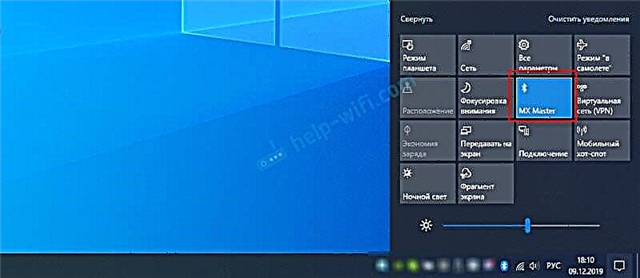
- Овај чланак би вам могао добро доћи: Како да омогућите и конфигуришете Блуетоотх на Виндовс 10 преносном рачунару.
У оперативном систему Виндовс 8 (8.1):
- У оперативном систему Виндовс 8 такође морате отворити поставке рачунара.

- Затим треба да одете у одељак "Рачунар и уређаји" - картица "Блуетоотх".
 Тамо можемо укључити Блуетоотх и повезати уређаје. Ако немате таква подешавања (картице), тада можда неће бити инсталирани потребни управљачки програми или сам модул (плоча), који је одговоран за рад ове технологије, није физички присутан. Погледајте следеће смернице (трећа метода).
Тамо можемо укључити Блуетоотх и повезати уређаје. Ако немате таква подешавања (картице), тада можда неће бити инсталирани потребни управљачки програми или сам модул (плоча), који је одговоран за рад ове технологије, није физички присутан. Погледајте следеће смернице (трећа метода).
У оперативном систему Виндовс 7:
Врло је лако проверити да ли постоји Блуетоотх у оперативном систему Виндовс 7.
- Отворите „Контролну таблу“. Можете да напишете „Контролна табла“ у траку за претрагу у менију Старт и отворите је.
- Идите на одељак Хардвер и звук.
- Ако поред „Уређаји и штампачи“ постоји ставка „Додавање Блуетоотх уређаја“ - онда је конфигурисан и ради. Можете кликнути на ову везу и повезати свој уређај.
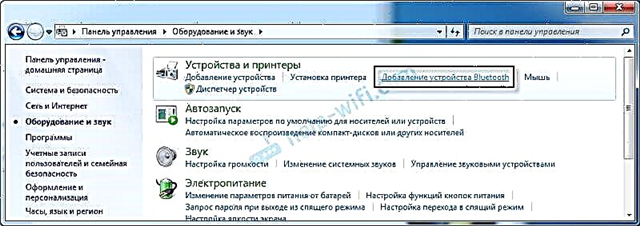
- Ако нема ставке „Додај Блуетоотх уређај“, ваш рачунар нема Блуетоотх модул или није конфигурисан (управљачки програм није инсталиран, онемогућен).
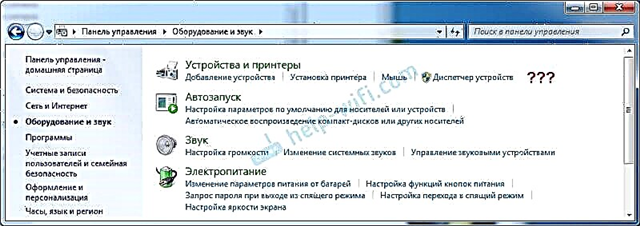
- Можете се кретати и по икони фиоке (о овоме сам писао на почетку чланка).
 Па, можете погледати менаџер уређаја, прочитати о овоме.
Па, можете погледати менаџер уређаја, прочитати о овоме.
3. метод: потражите Блуетоотх адаптер у Виндовс менаџеру уређаја
Ово је универзални метод за све верзије оперативног система Виндовс. Морате покренути управитељ уређаја. То можемо учинити на било који начин који вам одговара. На пример, притисните комбинацију тастера Вин + Р и извршите наредбу ммц девмгмт.мсц.
У менаџеру уређаја занима нас картица „Блуетоотх“. У оперативном систему Виндовс 7 зове се „Блуетоотх радио“. Ако постоји таква картица, онда је овај модул инсталиран и требало би да ради. Отворите ту картицу и погледајте да ли је ту и сам адаптер. Изгледа овако (у оперативном систему Виндовс 10):

Ево још једног примера коришћења оперативног система Виндовс 7:

У зависности од самог адаптера (произвођач, модел), његово име се може разликовати. Ако у менаџеру уређаја постоји Блуетоотх, али у подешавањима Виндовс-а у параметрима нема иконе фиоке, потражите икону стрелице или жути знак ускличника поред адаптера. Можда је потребно да адаптер буде омогућен (омогућен).

Ако се у близини адаптера налази жути ускличник и постоји грешка у својствима (на пример, код 10 не може да покрене овај уређај), поново инсталирајте управљачки програм на Блуетоотх.
Ако се у менаџеру уређаја уопште не помиње Блуетоотх, постоје две могућности:
- Рачунару (лаптопу) недостаје Блуетоотх или је покварен (могуће онемогућен механичким прекидачем на кућишту преносног рачунара).
- Блуетоотх управљачки програми нису инсталирани.
Најпопуларнији случај је када управљачки програми нису инсталирани. У овом случају, у менаџеру уређаја треба да постоје непознати (други) уређаји. Изгледају отприлике овако:

Један од ових непознатих уређаја може бити Блуетоотх адаптер који тражимо. Потребно је само да преузмете Блуетоотх управљачки програм са веб локације произвођача лаптопа и инсталирате га. Ако имате рачунар, управљачки програм морате преузети са веб локације произвођача самог адаптера или матичне плоче. За више информација о овој теми погледајте следеће чланке:
- Подешавање Блуетоотх-а на рачунару (рачунару). Веза Блуетоотх адаптера и инсталација управљачког програма
- Како да укључим Блуетоотх на преносном рачунару?
- Како да омогућите и конфигуришете Блуетоотх на Виндовс 10 преносном рачунару
Додатне Информације
На неким моделима преносних рачунара на кућишту могу бити механички прекидачи који се могу користити за укључивање и искључивање бежичне везе. Можда и Блуетоотх. Проверите да ли ваш лаптоп има такав прекидач.

Покушајте то да урадите и помоћу тастерске пречице на тастатури преносног рачунара. На пример, на АСУС преносном рачунару:

Дешава се да је на преносном рачунару инсталиран посебан услужни програм за управљање бежичним мрежама или напајањем. То су власнички програми које су развили произвођачи преносних рачунара. Дакле, Блуетоотх се може онемогућити у овом услужном програму и нећете га моћи пронаћи нигде у систему. Овај услужни програм изгледа овако на преносним рачунарима Леново:

На преносним рачунарима Ацер, АСУС, Делл, ХП, Тосхиба, МСИ итд., Такви услужни програми такође могу бити инсталирани. Обично су приказани у фиоци (тамо је икона услужног програма).
Тако је лако проверити и сазнати да ли постоји Блуетоотх веза на преносним рачунарима и рачунарима на којима је инсталиран Виндовс. Надам се да сте успели да пронађете Блуетоотх на рачунару. Питања можете оставити у коментарима испод овог чланка.



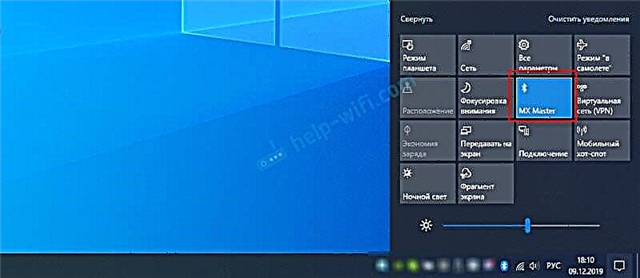

 Тамо можемо укључити Блуетоотх и повезати уређаје. Ако немате таква подешавања (картице), тада можда неће бити инсталирани потребни управљачки програми или сам модул (плоча), који је одговоран за рад ове технологије, није физички присутан. Погледајте следеће смернице (трећа метода).
Тамо можемо укључити Блуетоотх и повезати уређаје. Ако немате таква подешавања (картице), тада можда неће бити инсталирани потребни управљачки програми или сам модул (плоча), који је одговоран за рад ове технологије, није физички присутан. Погледајте следеће смернице (трећа метода).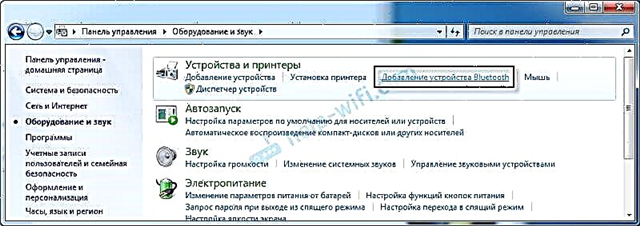
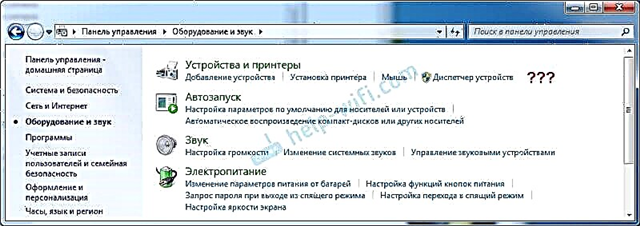
 Па, можете погледати менаџер уређаја, прочитати о овоме.
Па, можете погледати менаџер уређаја, прочитати о овоме.









